- Avtor Abigail Brown [email protected].
- Public 2023-12-17 07:00.
- Nazadnje spremenjeno 2025-01-24 12:23.
Kaj morate vedeti
- Izberite Insert > Table > premaknite miško nad številom stolpcev in vrstic. Kliknite, da vstavite tabelo.
- Večja tabela: Izberite Vstavi > Tabela > Vstavi tabelo. Izberite stolpce in vrstice > Samodejno prilagodi v Windows > OK.
- Risanje tabele: Insert > Tabela > Risanje tabele.
Ta članek pojasnjuje, kako vstaviti tabele v Microsoft Word 2013, da organizirate svoje informacije, poravnate besedilo, ustvarite obrazce in koledarje ter celo naredite preprosto matematiko. Čeprav je to napisano za Word 2013, se enak ali zelo podoben postopek uporablja v Wordu 2016 in Wordu 2019.
Vstavi majhno tabelo v Word
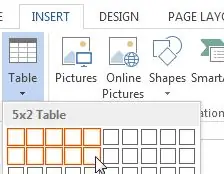
S samo nekaj kliki miške lahko vstavite tabelo velikosti do 10 X 8. 10 X 8 pomeni, da lahko tabela vsebuje do 10 stolpcev in 8 vrstic.
Za vstavljanje tabele:
- Izberite zavihek Insert.
- Kliknite gumb Tabela.
- Premaknite miško nad želeno število stolpcev in vrstic.
- Kliknite na izbrano celico.
Vaša tabela je vstavljena v vaš Wordov dokument z enakomerno razporejenimi stolpci in vrsticami.
Vstavi večjo tabelo
Niste omejeni na vstavljanje tabele 10 X 8. V svoj dokument lahko preprosto vstavite večjo tabelo.
Za vstavljanje velike tabele:
- Izberite zavihek Insert.
- Kliknite gumb Tabela.
- Iz spustnega menija izberite Vstavi tabelo.
- Izberite število stolpcev, ki jih želite vstaviti v polje Stolpci.
- Izberite število vrstic, ki jih želite vstaviti v polje Vrstice.
- Izberite izbirni gumb Autofit to Window.
- Kliknite OK.
S temi koraki boste vstavili tabelo z želenimi stolpci in vrsticami ter samodejno spremenili velikost tabele, da bo ustrezala vašemu dokumentu.
Narišite svojo tabelo z miško
Microsoft Word vam omogoča, da narišete lastno tabelo z miško ali z dotikom zaslona.
- Izberite zavihek Insert.
- Kliknite gumb Tabela.
- Iz spustnega menija izberite Risanje tabele.
- Narišite pravokotnik velikosti mize, ki jo želite obrobiti. Nato narišite črte za stolpce in vrstice znotraj pravokotnika.
- Če želite izbrisati črto, ki ste jo pomotoma narisali, kliknite zavihek Orodja za tabele Layout in kliknite gumb Eraser ter nato kliknite vrstica, ki jo želite izbrisati.
Vstavite tabelo s tipkovnico
Tukaj je trik, za katerega ne ve veliko ljudi! S tipkovnico lahko v svoj Wordov dokument vstavite tabelo.
Vstavljanje tabele s tipkovnico:
- Kliknite v dokumentu, kjer želite, da se tabela začne.
- Pritisnite + na tipkovnici.
- Pritisnite Tab ali uporabite preslednico, da premaknete točko vstavljanja na mesto, kjer želite, da se stolpec konča.
- Pritisnite + na tipkovnici. To bo ustvarilo 1 stolpec.
- Ponovite korake od 2 do 4, da ustvarite dodatne stolpce.
- Pritisnite Enter na tipkovnici.
To ustvari hitro tabelo z eno vrstico. Če želite dodati več vrstic, preprosto pritisnite tabulatorko, ko ste v zadnji celici stolpca.
Poskusite
Zdaj, ko ste videli najlažje načine za vstavljanje tabele, poskusite enega od teh načinov v svojih dokumentih. Lahko vstavite majhno, enostavno mizo ali izberete večjo, bolj zapleteno mizo. Word vam omogoča tudi prilagodljivost, da narišete lastno tabelo, prikradli pa so celo bližnjico na tipkovnici, ki jo lahko uporabite!






